

|
WPS是英文Word Processing System(文字处理系统)的缩写。它集编辑与打印为一体,具有丰富的全屏幕编辑功能,而且还提供了各种控制输出格式及打印功能,使打印出的文稿即美观又规范,基本上能满足各界文字工作者编辑、打印各种文件的需要和要求。 平日工作时,我们经常用的筛选工具来筛选数据,那么Excel如何复制筛选后的单元格数据呢?我们一起来看看这个小技巧的具体操作步骤吧! 第一步,建立一个数据表格,如下图所示: 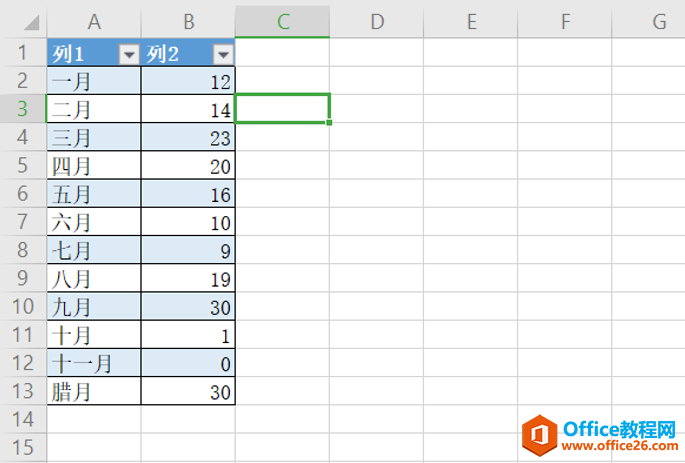 ? ?第二步,我们选中这个表格,作为筛选区域: 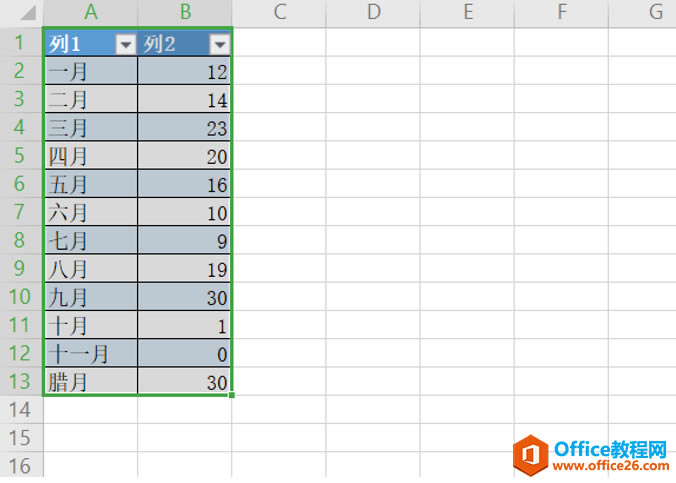 ? ?第三步,点击开始,在子菜单中选择筛选,具体操作如下图所示: 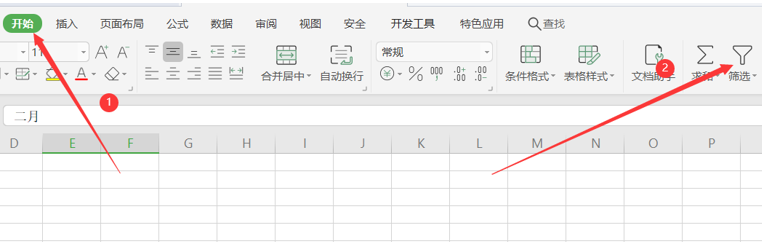 ? ?下一步,在筛选列表中选择需要的内容: 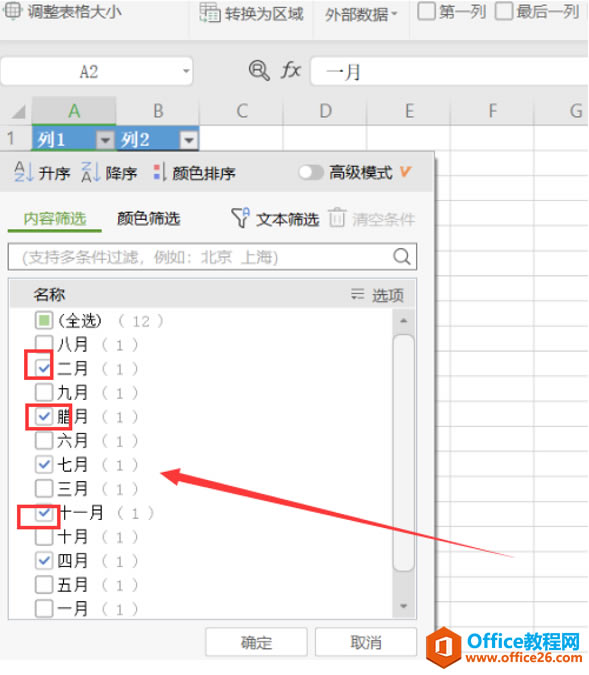 ? ?点击确定,接下来我们就可以看到一个筛选后的表格: 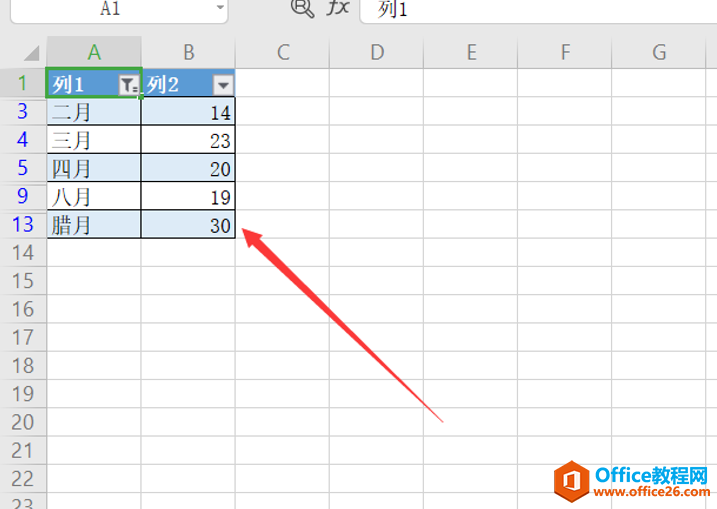 ? ?我们选中这个筛选后的数据图表,然后快捷键CTRL+C: 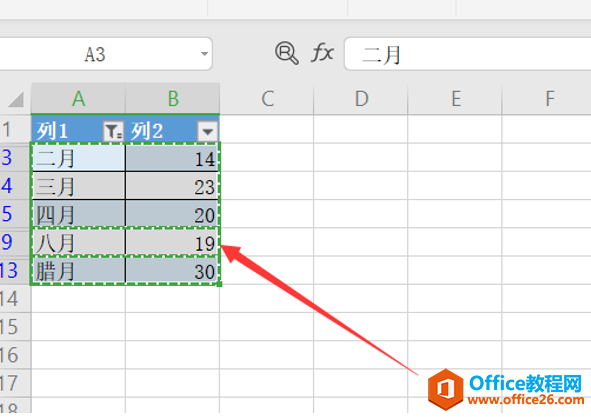 ? ?然后在合适的区域复制CTRL+V: 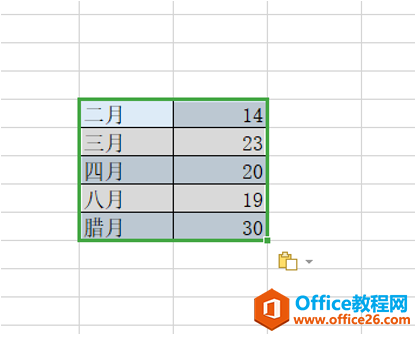 ? ?这样Excel筛选后的单元格数据就复制完成了。这个小技巧,你学会了吗? 在中国大陆,金山软件公司在政府采购中多次击败微软公司,现的中国大陆政府、机关很多都装有WPS Office办公软件。 |
温馨提示:喜欢本站的话,请收藏一下本站!